WebUI 한글패치 적용하는 방법
WebUI 한글패치 적용하는 방법입니다. WebUI는 기본적으로 모든 메뉴와 옵션들이 영어로 이루어져 있는데,
가뜩이나 처음 사용하고, 써본 적도 없는 명령 프롬포트에 메뉴까지 영어로 되어 있으니 미칠 지경인 사람들을 위해서 한글패치를 하는 방법을 소개합니다.
WebUI 한글패치하는 방법
한글패치를 설치하는 방법도 쉽고, WebUI에 적용하는 것도 매우 간단합니다.
흔히 게임을 하면서 확장팩 설치나 한글패치를 해본 경험이 있다면 쉽게 따라 할 수 있습니다.
WebUI 한글패치 설치하기
WebUI를 실행하면 상단에 메뉴중에서 Extensions라는 메뉴가 있습니다.
해당 메뉴로 들어가면 3개의 하위 메뉴 중에서 가장 오른쪽에 있는
Install from URL에 https://github.com/36DB/stable-diffusion-webui-localization-ko_KR을 입력해주고
아래에 있는 Install 버튼을 눌러주면 됩니다.
Extensions 메뉴의 하위 메뉴 중에서 가장 왼쪽에 있는 Installed 탭에 있는
Apply and restart UI를 눌러주면 한글패치 설치가 완료됩니다.
WebUI 한글패치 적용하기
WebUI가 재시작된 이후 Settings 메뉴에서 User interface로 이동하면
가장 하단에 Localization이라는 부분을 ko_KR로 변경해 주면 됩니다.
변경 이후 상단에 있는 Apply settings를 눌러줍니다.
이후 WebUI와 webui-user.bat을 종료를 한 이후 다시 정상적으로 WebUI를 실행시키면, 한글패치가 적용되어 있습니다.
WebUI 실행 후 Extensions 메뉴에서 Install from URL 메뉴 첫 번째 줄에 아래 내용 입력
https://github.com/36DB/stable-diffusion-webui-localization-ko_KR
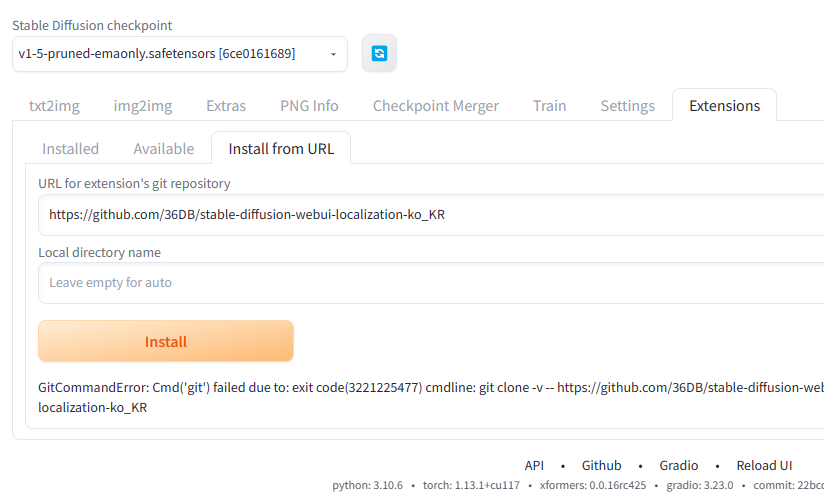
입력 후 Install 클릭
설치 완료 후 Installed 탭에서 Apply and restart UI 클릭
Settings 메뉴에서 User interface 메뉴 클릭
가장 하단에 있는 Localization의 None를 ko_KR로 변경
상단의 Apply settings 클릭
WebUI, webui-user.bat 종료 후 재시작
'IT News' 카테고리의 다른 글
| 크롬에서 확장 프로그램 제거 방법 (0) | 2023.04.22 |
|---|---|
| ChatGPT 사용법 | 가입부터 200% 활용법 (0) | 2023.04.22 |
| stable diffusion 정리중 (0) | 2023.04.18 |
| OBS에서 화면 비율을 변경하는 방법은 무엇입니까? (0) | 2023.04.18 |
| chrome_elf.dll 오류 확실한 해결 방법 (0) | 2023.04.18 |


댓글